Webhook 機能 | クラウドサイン ヘルプセンター
Webhook 機能
スタンダードプラン、コーポレートプラン、ビジネスプラン、エンタープライズプラン
クラウドサインでは以下のタイミングにメールでお知らせをしております。
書類の締結完了時
書類の取り消し・却下時
以下のメール不達時
-
確認依頼メール
-
書類転送メール
-
締結完了メール
-
書類の締結完了時
書類の取り消し・却下時
以下のメール不達時
確認依頼メール
確認依頼メール
書類転送メール
書類転送メール
締結完了メール
締結完了メール
スタンダードプラン、コーポレートプラン、ビジネスプランをご利用の場合には、チームのメンバーが送信した書類が上記のいずれかの状態になったタイミングに指定された URL にアクセスする Webhook という機能がご利用いただけます。
Webhookの通知先設定数は最大20個まで設定可能です。
以下にWebhookの設定方法を記載しておりますが、Webhook実行時のレスポンスなどの挙動の説明は「Webhook実行時の挙動」をご確認ください。
設定方法
設定時
下部にある「Webhookを追加」ボタンをクリックして下さい。
「Webhookを追加」をクリックすると、各種情報を入力できます。以下の情報を入力し、「保存」をクリックして下さい。
・URL:アクセスしてほしい URLを入力して下さい。
・説明:このWebhookの説明を任意で入力して下さい。(例:情報システム部門へ通知する)
・通知する条件:通知したいタイミングを選択して下さい。(複数選択可)
以上でWebhookの設定は完了です。
クラウドサインにログインし、 チーム にアクセスして下さい。(エンタープライズプランの場合は組織にアクセスしてください)
下部にある「Webhookを追加」ボタンをクリックして下さい。
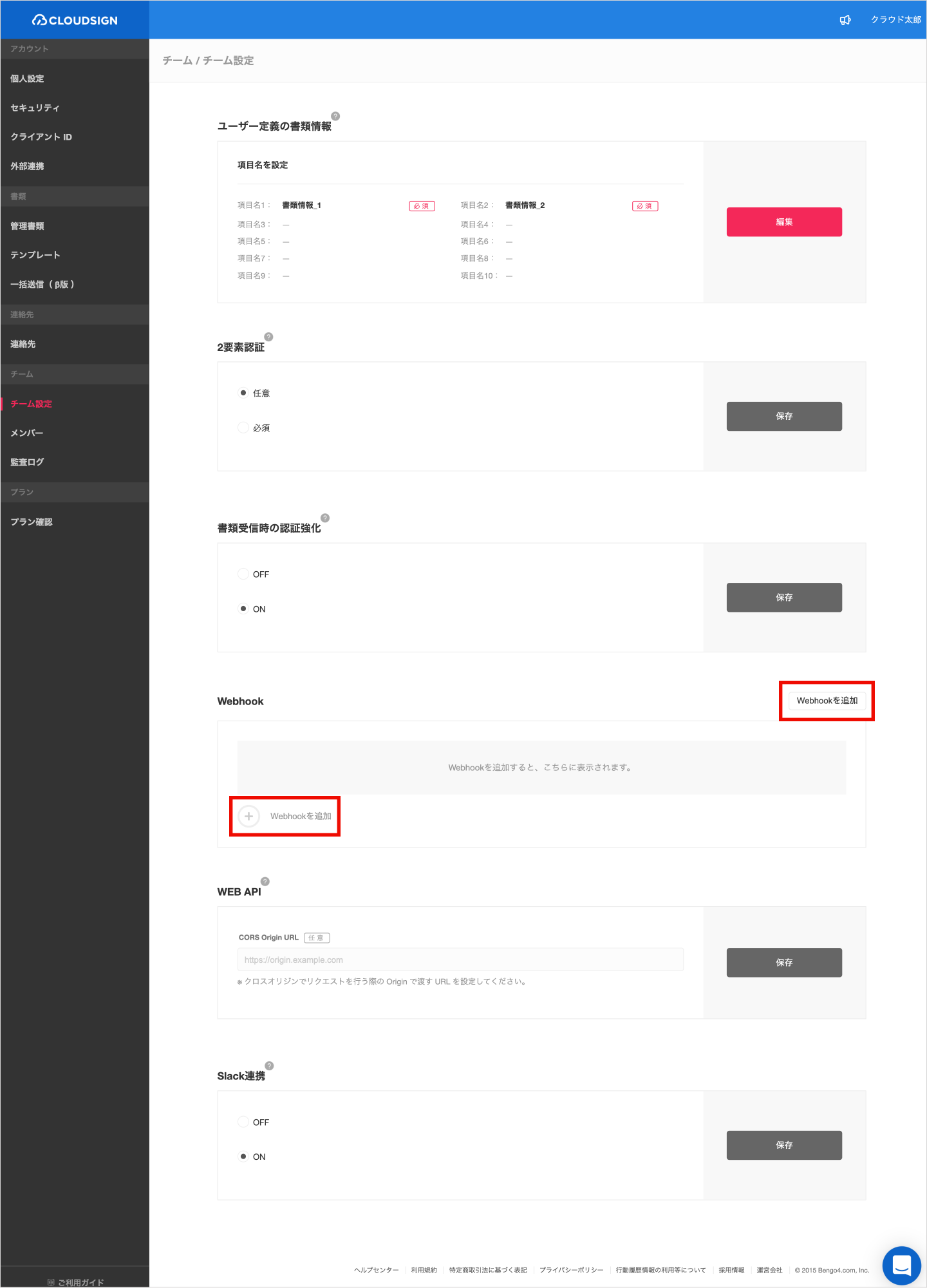
「Webhookを追加」をクリックすると、各種情報を入力できます。以下の情報を入力し、「保存」をクリックして下さい。
・URL:アクセスしてほしい URLを入力して下さい。
・説明:このWebhookの説明を任意で入力して下さい。(例:情報システム部門へ通知する)
・通知する条件:通知したいタイミングを選択して下さい。(複数選択可)
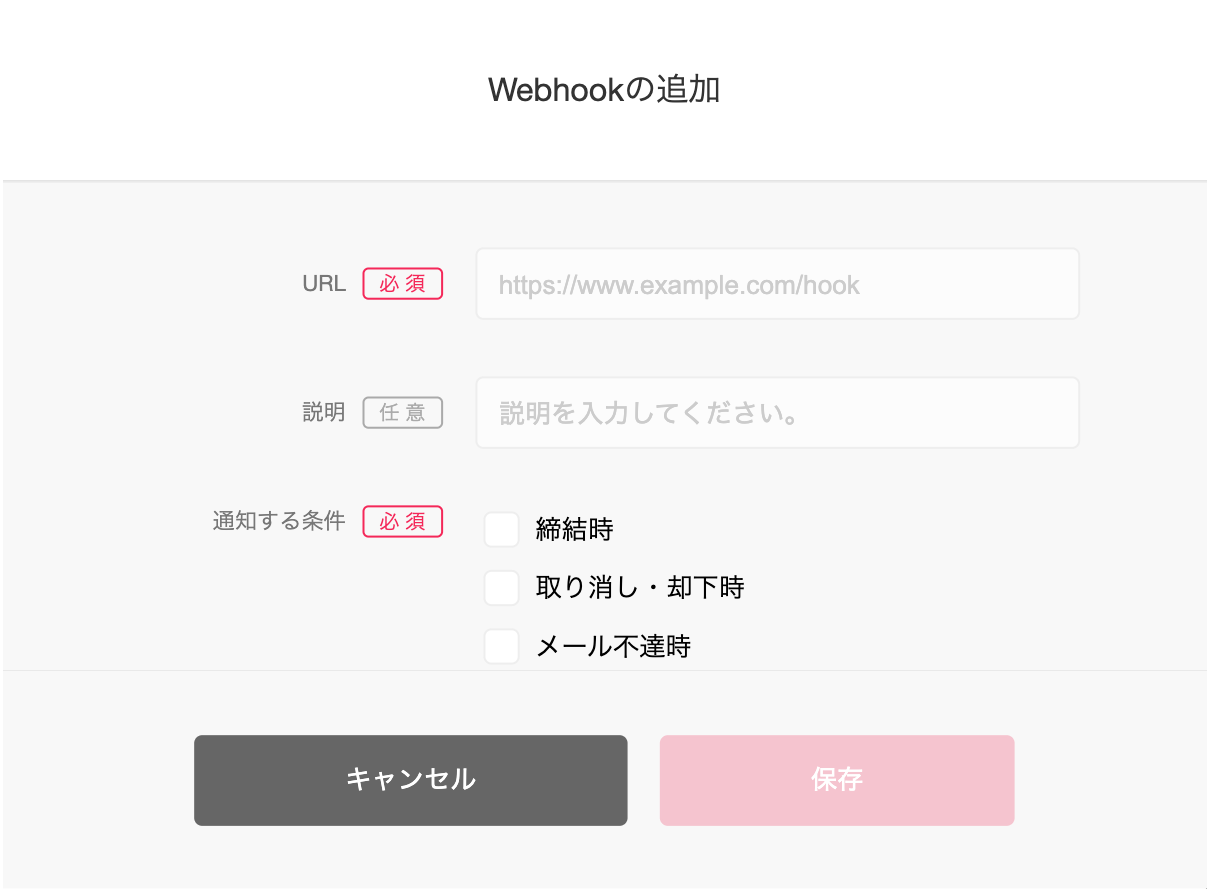
以上でWebhookの設定は完了です。
設定変更時
設定を変更したいWebhookの「設定を変更」をクリックして下さい。
「設定を変更」をクリックすると追加した各種情報が表示されます。
必要な情報を変更し、「保存」をクリックして下さい。
以上で設定の変更は完了です。
設定を変更したいWebhookの「設定を変更」をクリックして下さい。

「設定を変更」をクリックすると追加した各種情報が表示されます。
必要な情報を変更し、「保存」をクリックして下さい。
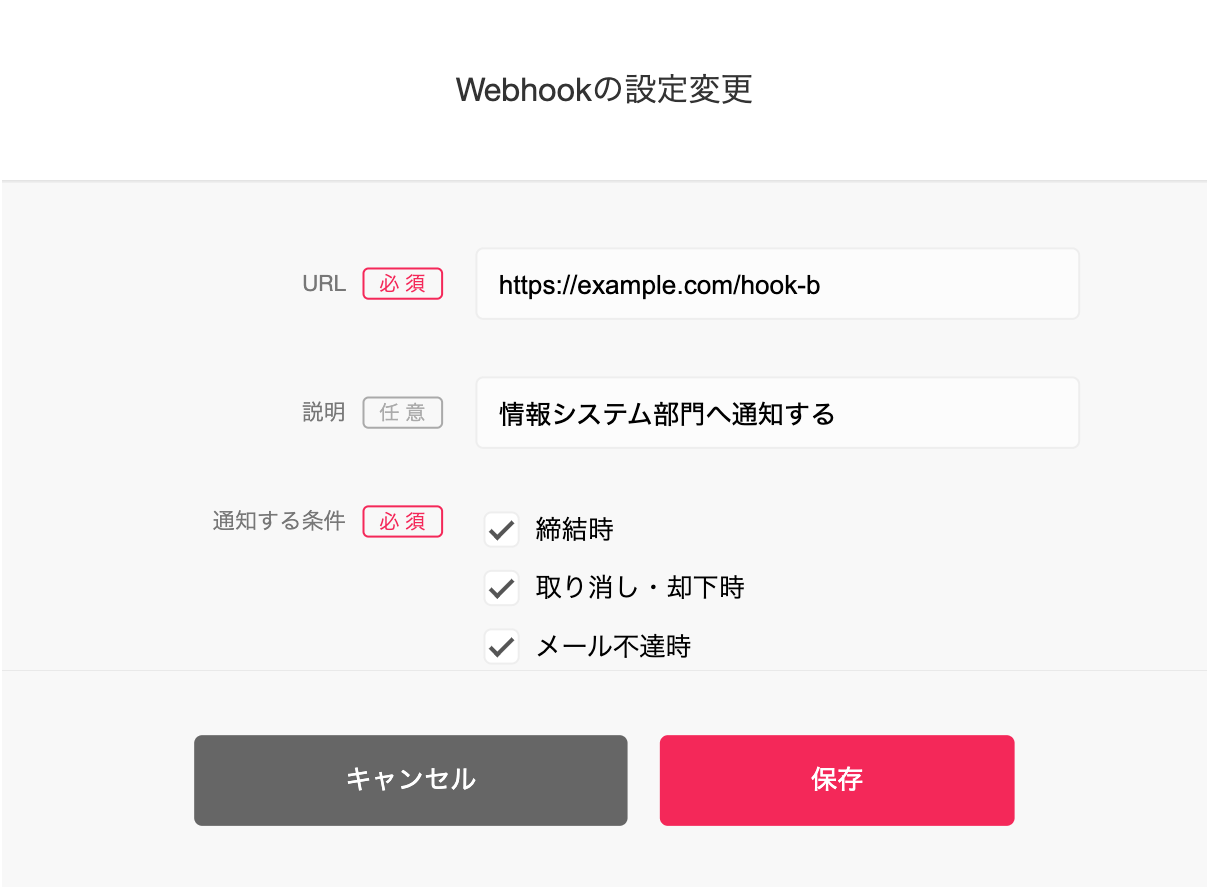
以上で設定の変更は完了です。
削除時
削除したいWebhookのゴミ箱マークをクリックします。
「下記のWebhookを削除しますか?」で「削除」を選択します。
※削除するWebhookに説明が登録されていない場合には、[未設定]と表示されます。
以上で、削除は完了です。
削除したいWebhookのゴミ箱マークをクリックします。
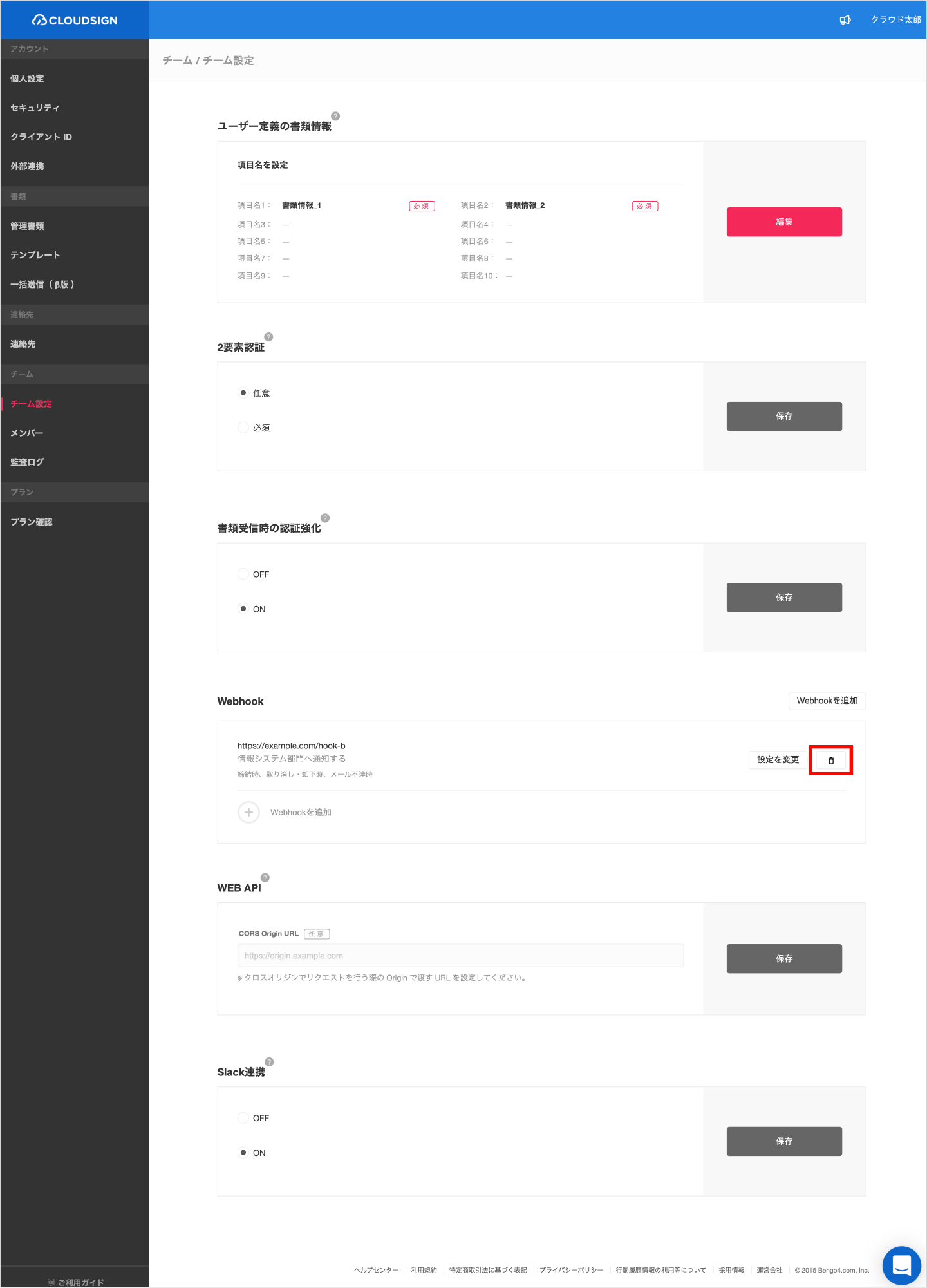
「下記のWebhookを削除しますか?」で「削除」を選択します。
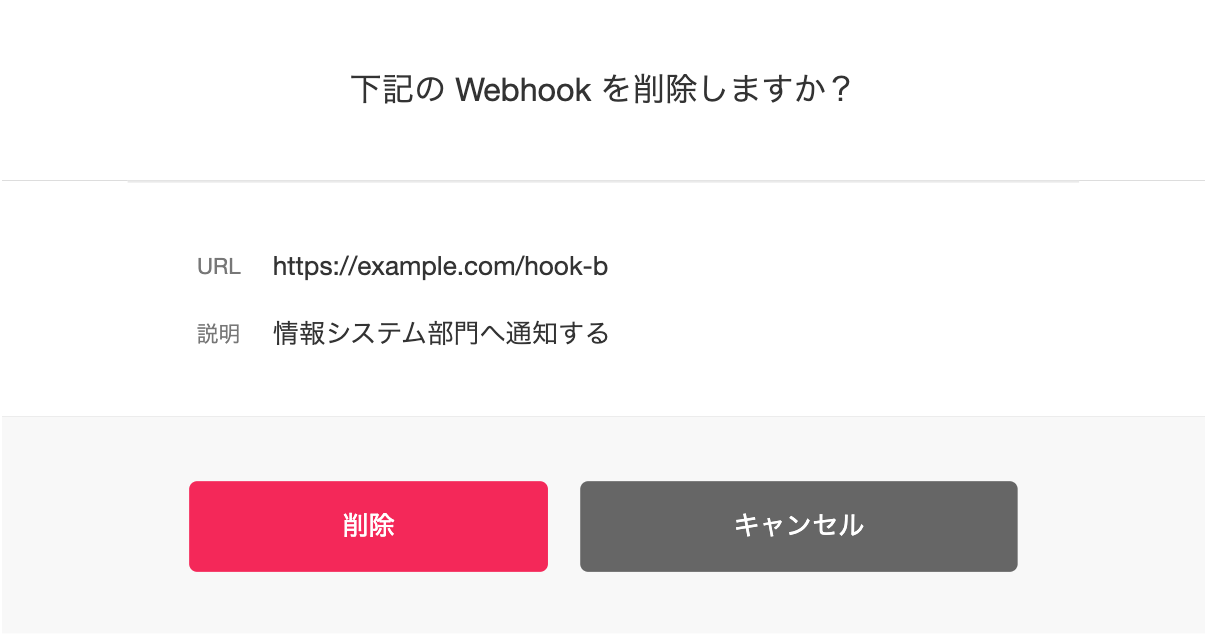
※削除するWebhookに説明が登録されていない場合には、[未設定]と表示されます。
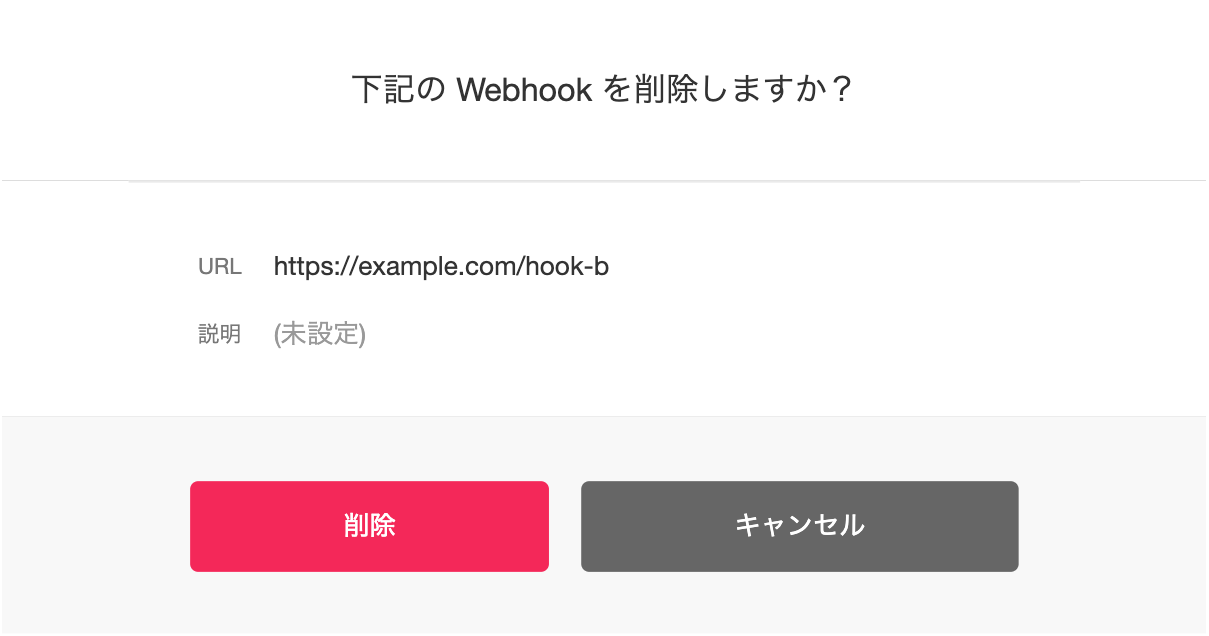
以上で、削除は完了です。
関連記事
検索ワード
webhook
こちらの回答で解決しましたか?😞😐😃





